ps吹蒲公英的非主流美女
時間:2024-03-03 21:00作者:下載吧人氣:32
單色圖片調色方法有很多,最快的就是用色相/飽和度及純色填充調色,這樣可以一步到位,不過顏色比較單調。用通道替換后可以得到雙色圖片,后期轉為相近的顏色,圖片層次感會強一點。
最終效果

原圖

1、打開素材圖片,按Ctrl+ J 把背景圖層復制一層,進入通道面板,選擇綠色通道,按Ctrl + A 全選,按Ctrl + C 復制,選擇藍色通道,按Ctrl+ V 粘貼。點RGB通道返回圖層面板,效果如下圖。

<圖1>
2、按Ctrl+ J 把當前圖層復制一層,簡單給人物磨一下皮,適當磨光滑即可,大致效果如下圖。

<圖2>
3、創建色相/飽和度調整圖層,對青色進行調整,參數設置如圖3,效果如圖4。這一步把青色轉為紫色。

<圖3>

<圖4>
4、創建可選顏色調整圖層,對紅、白、黑進行調整,參數設置如圖5- 7,效果如圖8。這一步主要給圖片的高光部分增加一些淡藍色。
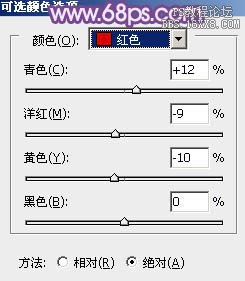
<圖5>
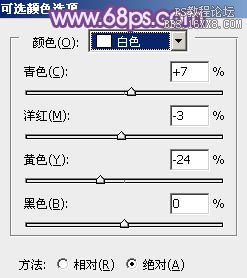
<圖6>
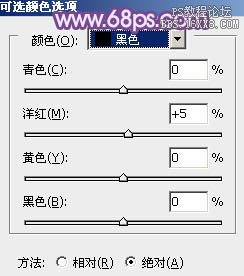
<圖7>

<圖8>
5、創建曲線調整圖層,對RGB、紅、綠、藍進行調整,參數設置如圖9- 12,效果如圖13。這一步給圖片增加藍紫色。
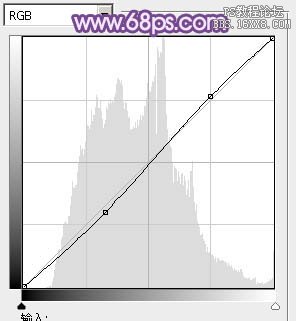
<圖9>
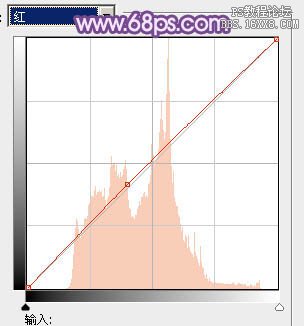
<圖10>
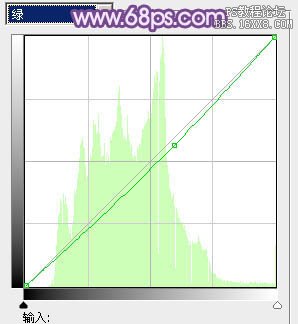
<圖11>
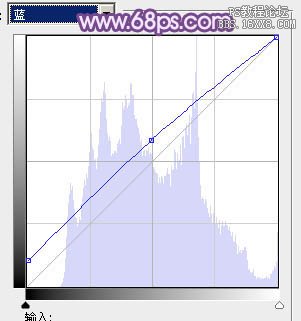
<圖12>

<圖13>
6、按Ctrl+ Alt + 2 調出高光選區,新建一個圖層填充淡紫色:#D7ADDD,混合模式改為“濾色”,不透明度改為:80%,按住Alt鍵添加圖層蒙版,用白色畫筆把中間部分擦出來,效果如下圖。

<圖14>
7、創建可選顏色調整圖層,對紅、洋紅、白、中性、黑進行調整,參數設置如圖15- 19,效果如圖20。這一步主要給圖片的高光部分增加淡藍色。
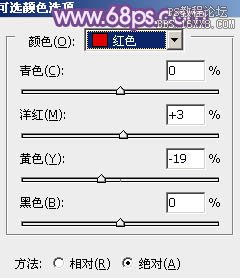
<圖15>
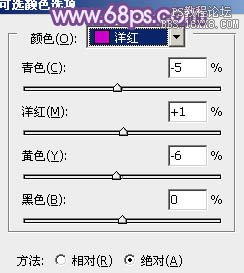
<圖16>
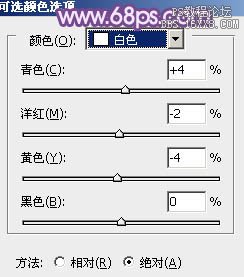
<圖17>
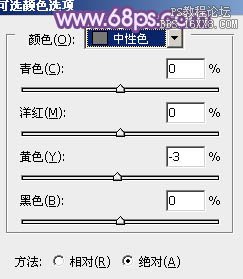
<圖18>
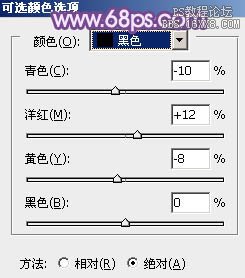
<圖19>

<圖20>
8、新建一個圖層填充暗紫色:#A87C9F,混合模式改為“濾色”,按住Alt鍵添加圖層蒙版,用白色畫筆把左上角部分擦出來,效果如下圖。這一步給圖片增加高光。

<圖21>
9、創建色彩平衡調整圖層,對陰影、中間調、高光進行調整,參數設置如圖22- 24,效果如圖25。這一步微調圖片顏色。

<圖22>

<圖23>

<圖24>

<圖25>
10、創建色彩平衡調整圖層,對中間調進行調整,參數設置如圖26,確定后把蒙版填充黑色,用白色畫筆把圖27選區部分擦出來。

<圖26>

<圖27>
11、創建可選顏色調整圖層,對紅,洋紅進行調整,參數設置如圖28,29,效果如圖30。這一步給圖片增加紅色。
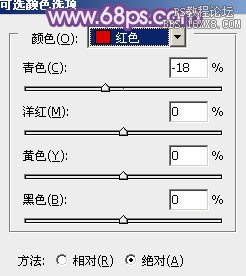
<圖28>
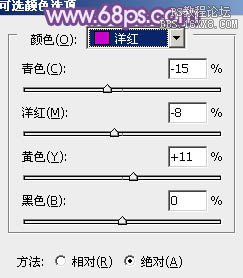
<圖29>

<圖30>
12、按Ctrl+ J 把當前可選顏色調整圖層復制一層,不透明度改為:30%,效果如下圖。

<圖31>
13、新建一個圖層,按Ctrl+ Alt + Shift + E 蓋印圖層,按Ctrl + Alt + 2 調出高光選區,按Ctrl + Shift + I反選,給當前圖層添加圖層蒙版。再把圖層混合模式改為“正片疊底”,效果如下圖。這一步適當把暗部顏色加深,增加明暗對比。

<圖32>
14、新建一個圖層,蓋印圖層,執行:濾鏡> 模糊 > 動感模糊,角度設置為-45度,距離設置為170,確定后把圖層混合模式改為“柔光”,不透明度改為:50%,效果如下圖。

<圖33>
15、新建一個圖層,蓋印圖層,用模糊工具把背景中有雜點的部分涂抹一下,效果如下圖。

<圖34>
最后微調一下顏色,完成最終效果。


網友評論